Come Usare Apache Benchmark per Testare le Prestazioni del Tuo Server Web
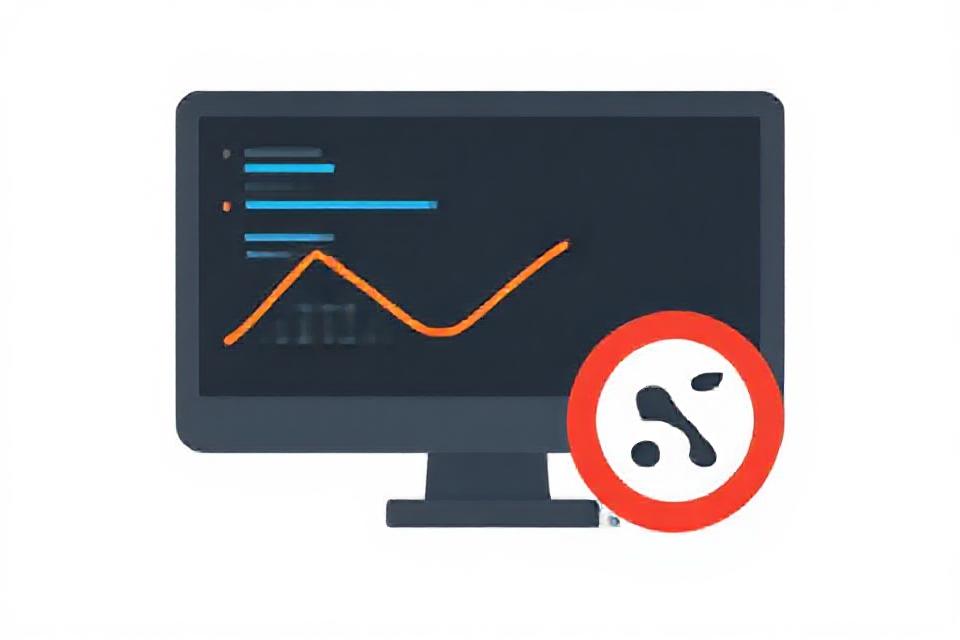
Come Usare Apache Benchmark per Testare le Prestazioni del Tuo Server Web
Introduzione
Nell’era digitale odierna, la performance di un server web è fondamentale per garantire un’esperienza utente soddisfacente e per mantenere un vantaggio competitivo. Le aziende e gli sviluppatori web devono quindi disporre di strumenti efficaci per testare e ottimizzare le prestazioni delle proprie applicazioni online. Tra le varie soluzioni disponibili, Apache Benchmark (AB) si distingue come uno degli strumenti più utili e versatili per la valutazione delle capacità di risposta e della stabilità di un server web. Questo articolo si propone di illustrare come utilizzare Apache Benchmark in modo efficace, fornendo una panoramica delle sue funzionalità, della sua configurazione e delle best practices per ottenere risultati significativi e utili all’ottimizzazione delle prestazioni del tuo server. Conoscere a fondo questo strumento permette non solo di individuare colli di bottiglia nelle performance, ma anche di migliorare complessivamente l’affidabilità e la velocità del proprio sito web.
Introduzione ad Apache Benchmark e la sua Importanza per i Test delle Prestazioni
Apache Benchmark (ab) è uno strumento di testing delle prestazioni che si distingue per la sua semplicità e efficacia. Sviluppato come parte del progetto Apache HTTP Server, permette di effettuare misurazioni rapide e precise della capacità di un server web, valutando la velocità e l’affidabilità sotto carico. L’importanza di Apache Benchmark risiede nella sua capacità di simulare un gran numero di richieste simultanee, aiutando i web developer e gli amministratori di sistema a identificare i colli di bottiglia e a ottimizzare le performance della propria infrastruttura.
Attraverso l’uso di Apache Benchmark, è possibile ottenere una panoramica dettagliata delle performance del server analizzando vari parametri, tra cui:
- Tempo di risposta delle richieste
- Numero di richieste gestite al secondo
- Percentuale di errori nelle risposte
- Utilizzo delle risorse di sistema
Un aspetto fondamentale di Apache Benchmark è la sua capacità di simulare scenari di carico reali. Grazie a questo strumento, gli utenti possono configurare il numero di richieste da inviare e la frequenza con cui vengono effettuate. Questa personalizzazione consente di testare diverse configurazioni e strategie di caching, fornendo dati preziosi per prendere decisioni informate sul miglioramento delle performance.
| Parametri | Descrizione |
|---|---|
| Requests per secondo | Numero di richieste elaborate in un secondo. |
| Tempo medio per richiesta | Tempo medio necessario per completare una richiesta. |
| Tasso di errore | Percentuale di richieste che generano un errore. |
grazie alla sua interfaccia a riga di comando, Apache Benchmark può essere integrato in script automatizzati e tool di continuous integration, rendendo molto più facile la gestione dei test di carico nel ciclo di sviluppo software. In questo modo, è possibile effettuare test regolari per monitorare le performance nel tempo e garantire che il server sia sempre pronto ad affrontare picchi di traffico.
Installazione e Configurazione di Apache Benchmark sul tuo Sistema
Per gli utenti di Linux, Apache Benchmark è spesso già incluso nei pacchetti del server Apache. Puoi verificarne la disponibilità utilizzando il tuo gestore di pacchetti. Ecco come installarlo su alcune delle distribuzioni più comuni:
- Debian/Ubuntu: Apri il terminale e digita
sudo apt-get install apache2-utils. - CentOS/RHEL: Utilizza il comando
sudo yum install httpd-tools. - MacOS: Puoi installare Apache Benchmark tramite Homebrew con
brew install httpd.
Dopo aver completato l’installazione, puoi verificare che Apache Benchmark sia stato installato correttamente digitando ab -V nel terminale. Dovresti vedere la versione attuale del tuo strumento.
La configurazione di Apache Benchmark è minima poiché non richiede file di configurazione complessi. Tuttavia, è importante capire come utilizzarlo correttamente per ottenere test significativi. Puoi iniziare eseguendo un comando base come:
| Comando | Descrizione |
|---|---|
ab -n 100 -c 10 http://tuo-server.com/ |
Esegue 100 richieste con 10 richieste concorrenti. |
ab -t 30 -c 5 http://tuo-server.com/ |
Esegue richieste per 30 secondi con 5 richieste concorrenti. |
A questo punto, puoi iniziare a eseguire i tuoi test di performance e analizzare i risultati ottenuti. Ricorda di monitorare le risorse del server durante il test per garantire che tutto funzioni correttamente sotto carico.
Sintassi e Opzioni Principali di Apache Benchmark per Testare il Tuo Server
ab -n [numero di richieste] -c [numero di richieste concorrenti] [URL]In questo comando, n rappresenta il numero totale di richieste da inviare al server, mentre c indica quante di queste richieste devono essere effettuate in parallelo. La URL è il link al quale si desidera inviare le richieste di test.
Oltre ai parametri di base, Apache Benchmark offre diverse opzioni che permettono di personalizzare i test. Ecco alcune delle più utili:
- -t [secondi]: specifica la durata del test. Ad esempio,
-t 30eseguirà il test per 30 secondi. - -H “Header: valore”: consente di inviare intestazioni HTTP personalizzate. Utile se il server richiede determinate intestazioni per rispondere.
- -p [file]: indica un file di dati POST da inviare con ogni richiesta. Questo è utile per testare endpoint che richiedono dati per funzionare correttamente.
- -v [livello]: imposta il livello di verbosità dell’output. Un valore di
2fornisce informazioni dettagliate durante l’esecuzione del test.
Per illustrare l’uso di queste opzioni, consideriamo un esempio pratico. Se desideri inviare 1000 richieste, con un massimo di 20 richieste concorrenti, per 30 secondi, e includere un’intestazione personalizzata, il comando potrebbe essere:
ab -n 1000 -c 20 -t 30 -H "Authorization: Bearer token" http://tuoserver.com/testUn’altra funzione interessante è la possibilità di generare report dettagliati. Apache Benchmark restituisce informazioni preziose come:
| Metrica | Descrizione |
|---|---|
| Requests per Second | Numero medio di richieste elaborate dal server al secondo. |
| Time per Richiesta | Il tempo medio impiegato per elaborare una richiesta. |
| Percentili | Tempistiche per il processamento di richieste, indicando i tempi di risposta. |
Queste metriche forniscono un’idea chiara delle prestazioni del server sotto carico e possono essere utilizzate per identificare colli di bottiglia e ottimizzare configurazioni. Con Apache Benchmark, puoi facilmente simulare scenari di utilizzo reali e garantire che il tuo server possa gestire il traffico previsto.
Interpretare i Risultati: Analisi e Comportamento delle Prestazioni
- Ritmo di richieste al secondo: Questo valore indica quante richieste il server è in grado di gestire in un secondo. Un numero elevato indica un server performante.
- Tempo medio di risposta: Questo dato rappresenta il tempo medio impiegato dal server per elaborare le richieste. Un tempo elevato potrebbe indicare problemi di prestazioni moderati.
- Percentuale di errori: Monitorare il tasso di errori è vitale; un’alta percentuale può segnalare malfunzionamenti del server o configurazioni errate.
Per sviluppare insight approfonditi sulle prestazioni, è opportuno accentuare l’analisi del comportamento del server sotto carico. Le informazioni relative a come il sistema gestisce le richieste simultanee possono rivelare il suo punto di rottura. Infatti, i test dovrebbero comprendere una variazione del numero di thread e del totale delle richieste, per osservare in che modo il server reagisce a queste alterazioni.
È utile anche realizzare un confronto temporale dei risultati, per valutare come le modifiche apportate al server influenzano le prestazioni nel tempo. A tal fine, è consigliabile registrare i risultati in una tabella, per facilitare il confronto e l’interpretazione.
| Data del Test | Richieste/secondo | Tempo medio di risposta (ms) | Percentuale di errori (%) |
|---|---|---|---|
| 01/10/2023 | 120 | 50 | 0.5 |
| 15/10/2023 | 150 | 40 | 0.4 |
| 30/10/2023 | 140 | 45 | 0.6 |
la comprensione dei pattern di utilizzo del server può aiutare a identificare picchi di traffico e a pianificare delle strategie di scaling adeguate. Monitorare il comportamento durante ore di punta e confrontarlo con periodi di basso utilizzo offre una visione chiara delle necessità reali del sistema. Questo approccio permette di ottimizzare le risorse in modo più efficace, garantendo una fruibilità ottimale per gli utenti finali.
Strategie per Ottimizzare le Prestazioni del Server Web in Base ai Risultati di Apache Benchmark
Ottimizzare le prestazioni del server web è fondamentale per garantire un’esperienza utente fluida e soddisfacente. Dopo aver eseguito test utilizzando Apache Benchmark, è possibile analizzare i risultati e implementare strategie mirate. Di seguito sono presentate alcune tecniche efficaci per migliorare le performance del tuo server web.
In primo luogo, una configurazione adeguata del server è essenziale. Assicurati di utilizzare le impostazioni ottimali per il tuo tipo di contenuto e per il volume di traffico previsto. Alcuni parametri cruciali da considerare includono:
- Il numero massimo di connessioni simultanee.
- Il timeout delle connessioni, per evitare l’occupazione prolungata delle risorse.
- Le dimensioni della cache, per ridurre i tempi di caricamento delle pagine.
Un’altra strategia efficace è l’ottimizzazione delle risorse statiche. Le immagini, i file JavaScript e CSS dovrebbero essere minimizzati e compressi. Utilizzare strumenti come Gzip può ridurre significativamente la dimensione delle risorse trasferite. Inoltre, considera l’implementazione di una CDN (Content Delivery Network) per distribuire il carico e migliorare i tempi di risposta a livello globale.
La scalabilità del server rappresenta ulteriori miglioramenti potenziali. Puoi valutare l’utilizzo di server load balancer per distribuire le richieste tra più server, migliorando così la resilienza e le capacità di gestione dei picchi di traffico. Le tecnologie di containerizzazione, come Docker, possono semplificare la gestione e l’implementazione di ambienti scalabili.
Non è da trascurare l’importanza di monitorare costantemente le prestazioni del server. Utilizza strumenti di analisi delle prestazioni per identificare i colli di bottiglia. La configurazione di alert in tempo reale ti aiuterà a intervenire prontamente su eventuali anomalie. Ecco alcuni parametri da tenere sotto controllo:
| Parametro | Obiettivo |
|---|---|
| Tempi di risposta | Inferiori a 200 ms |
| Utilizzo della CPU | Massimo 70% |
| Utilizzo della memoria | Massimo 80% |
non dimenticare l’importanza della sicurezza. Mentre ottimizzi il tuo server per le performance, assicurati di implementare protocolli di sicurezza che non compromettano la velocità. L’uso di certificati SSL e firewall dedicati può proteggere il tuo server senza ritardi significativi nel caricamento delle pagine.
Considerazioni Finali e Buone Pratiche per Eseguire Test di Carico Efficaci
Per garantire che i tuoi test di carico siano efficaci e producano risultati utili, è fondamentale seguire alcune buone pratiche. Prima di tutto, è essenziale definire chiaramente gli obiettivi dei test. Chiediti cosa stai cercando di ottenere: stai monitorando le prestazioni sotto carico, cercando colli di bottiglia, o testando la scalabilità della tua applicazione? Avere un chiaro scopo ti aiuterà a orientare il tuo approccio e a interpretare meglio i risultati.
Successivamente, è consigliabile ripetere i test più volte. Le variabili ambientali, come le condizioni di rete o il carico di altri server, possono influenzare i risultati. Eseguire i test più volte permette di ottenere dati più affidabili e riduce l’incidenza di anomalie dovute a variabili casuali. Considera anche di eseguire i test in diversi momenti della giornata e in diverse condizioni di carico, in modo da ottenere una visione più completa delle prestazioni del server.
Un altro aspetto da considerare è la suddivisione del carico. Nella configurazione dei test con Apache Benchmark, puoi simulare diversi scenari utilizzando un numero variabile di utenti simultanei. Questo ti permette di osservare come il sistema si comporta al crescere del carico. È utile provare a identificare il punto di saturazione del server, ovvero il momento in cui il servizio inizia a degradarsi in termini di prestazioni. Puoi utilizzare la seguente tabella per registrare i risultati durante i vari test:
| Numero di Utenti | Tempo di Risposta (ms) | Richieste per Secondo | Errori (%) |
|---|---|---|---|
| 50 | 200 | 150 | 0 |
| 100 | 400 | 120 | 2 |
| 200 | 800 | 90 | 5 |
non dimenticare di analizzare i risultati in modo critico. Una volta ottenuti i dati, è importante non fermarsi al semplice confronto dei numeri. Considera anche il contesto dell’applicazione e il comportamento degli utenti reali. Identifica eventuali colli di bottiglia e analizza se gli errori riscontrati sono sporadici o ricorrenti. Questo ti aiuterà non solo a risolvere i problemi, ma anche a migliorare ulteriormente l’ottimizzazione delle tue risorse server. Tieni presente che i test di carico devono essere parte integrante del ciclo di vita di sviluppo delle applicazioni per garantire un servizio di qualità nel tempo.
In Conclusione
Apache Benchmark si rivela uno strumento indispensabile per chi desidera valutare le prestazioni del proprio server web in modo efficace e professionale. Attraverso test di carico ben strutturati e ripetibili, è possibile ottenere dati preziosi che aiutano a identificare colli di bottiglia e ottimizzare le configurazioni per garantire un’esperienza utente fluida e reattiva.
Le informazioni raccolte possono guidare le decisioni strategiche relative all’allocazione delle risorse, alla scelta del software e alla pianificazione della scalabilità. Inoltre, l’uso regolare di Apache Benchmark può rivelarsi utile non solo per monitorare le performance attuali, ma anche per confrontare i risultati nel tempo e valutare l’impatto di modifiche e aggiornamenti.
Invitiamo quindi a sfruttare appieno questo strumento e a integrare i test di performance nella routine di gestione del tuo server, per assicurarti che sia sempre pronto a soddisfare le esigenze dei tuoi utenti. Con una preparazione adeguata e un approccio metodico, potrai garantire un servizio di alta qualità che si distingue nel competitivo panorama digitale odierno.

FAQ
Domande frequenti? Scopri tutte le risposte ai quesiti tecnici più comuni! Approfondisci le informazioni essenziali e migliora la tua comprensione con soluzioni pratiche e chiare. Non lasciarti sfuggire dettagli importanti!
Nel contesto dello sviluppo web con WordPress, l’ottimizzazione delle prestazioni è una priorità fondamentale. Tra le diverse tecniche disponibili per migliorare la velocità e l’efficienza del proprio sito, l’utilizzo del Transients API si rivela particolarmente efficace. Questo sistema consente di memorizzare dati temporanei nel database, garantendo un accesso rapido e riducendo il carico di operazioni ripetute. A differenza delle opzioni permanenti fornite dall’Options API, i transients sono progettati per avere un tempo di scadenza, dopo il quale i dati vengono automaticamente rimossi, consentendo una gestione intelligente della cache. In questo articolo esploreremo in dettaglio come utilizzare il Transients API in WordPress, fornendo una guida pratica per implementare soluzioni di caching temporaneo che migliorano notevolmente le prestazioni del sito. Approfondiremo le funzionalità, i vantaggi e le migliori pratiche per sfruttare al meglio questa potente risorsa di WordPress.
Introduzione ai Transient API di WordPress e alla loro Importanza per la Cache Temporanea
I Transient API di WordPress offrono un metodo efficace per gestire la cache temporanea, consentendo agli sviluppatori di ottimizzare le prestazioni dei propri siti. Attraverso i transients, è possibile memorizzare dati temporanei nel database, che possono essere facilmente recuperati, riducendo significativamente il numero di query al database. Questa funzionalità è particolarmente vantaggiosa quando si tratta di dati che richiedono tempo per essere generati, come i risultati di richieste API esterne o di complesse query al database.
Il sistema di transients consente di associare a ciascuna voce di cache un nome personalizzato e un intervallo di tempo dopo il quale i dati verranno automaticamente eliminati. Questa caratteristica permette non solo di migliorare la velocità di accesso ai dati, ma anche di gestire in modo efficiente la memoria del server, evitando un uso eccessivo delle risorse.
- Facilità d’uso: I transients possono essere implementati con poche righe di codice, rendendo la loro integrazione in temi e plugin piuttosto semplice.
- Scadenza automatica: I transients scadono automaticamente secondo il tempo impostato, garantendo che i dati non obsoleti non restino nella cache.
- Aspetti pratici: Possono essere utilizzati per memorizzare risultati di calcoli complessi, output di API, o persino pagine HTML parzialmente generate.
La capacità di memorizzare dati temporanei facilita non solo le operazioni quotidiane dei siti WordPress, ma offre anche un metodo per gestire picchi di traffico. Per esempio, se un sito riceve un aumento improvviso di visitatori, i transients possono garantire che i dati più richiesti siano prontamente disponibili, riducendo il carico sui server e accelerando i tempi di risposta.
Un’altra importante caratteristica dei Transient API è la loro somiglianza con l’Options API di WordPress, ma con l’aggiunta della scadenza. Ciò significa che gli sviluppatori possono utilizzare un approccio familiare a memorizzare dati, mentre sfruttano la potenza della cache temporanea. Questo approccio rende WordPress un framework ancora più robusto per la costruzione di applicazioni web dinamiche.
| Caratteristiche | Benefici |
|---|---|
| Cache temporanea | Velocità di accesso migliorata |
| Scadenza automatica | Gestione della memoria ottimizzata |
| Facilità di implementazione | Riduzione del carico sul database |
Panoramica delle Funzionalità e Vantaggi dei Transient API
I Transient API di WordPress offrono un metodo efficace per gestire dati temporanei, consentendo agli sviluppatori di archiviare informazioni che possono scadere dopo un determinato periodo di tempo. Questo strumento si distingue dall’Options API, poiché i dati memorizzati non sono permanenti e possono essere cancellati automaticamente una volta che scadono. Utilizzando il Transient API, si può migliorare significativamente le prestazioni complessive del sito riducendo il numero di query al database.
Un importante vantaggio dell’utilizzo dei Transient API è la riduzione della latenza. Le applicazioni che richiedono dati da API esterne possono affrontare tempi di risposta più lenti. Memorizzando i dati con i Transient API, è possibile accedere rapidamente alle informazioni senza dover effettuare chiamate ripetute a queste risorse, rendendo l’applicazione più fluida e reattiva
Il Transient API è particolarmente utile per:
- Cache di richieste API: Riduce il numero di chiamate a servizi esterni, migliorando la velocità del sito.
- Cache di query lente: Ciò è benefico per query che richiedono molto tempo per essere eseguite, permettendo di conservare i risultati per usi futuri.
- Ottimizzazione delle risorse: Utilizzando informazioni memorizzate temporaneamente, si liberano risorse preziose del server.
La gestione della scadenza dei dati è una delle caratteristiche distintive dei Transient API. Ogni transiente può essere impostato con un tempo di validità, il che significa che, una volta scaduto, il dato viene automaticamente rimosso dal database. Questo aiuta a mantenere un database snello e a prevenire l’accumulo di dati obsoleti o irrilevanti.
Di seguito è riportata una tabella che mostra le differenze principali tra Transient API e Options API:
| Caratteristica | Transient API | Options API |
|---|---|---|
| Durata della cache | Temporanea, con scadenza | Permanente, finché non modificata |
| Utilizzo tipico | Cache per migliorare le prestazioni | Impostazioni di configurazione |
| Criticità nella gestione | Eliminazione automatica | Richiede una gestione manuale |
Adottare i Transient API non solo migliora l’efficienza operativa di un sito WordPress, ma aiuta anche a offrire un’esperienza utente più fluida. Attraverso l’implementazione di questa funzionalità, gli sviluppatori possono affrontare in modo più efficace la sfida delle prestazioni, garantendo una navigazione rapida e reattiva per gli utenti finali.
Implementazione Pratica dei Transient API: Passaggi Fondamentali
Per implementare l’API dei Transienti di WordPress in modo efficace, è fondamentale comprendere i tre passaggi principali: impostazione, recupero e cancellazione dei transienti. Ogni operazione è semplice e diretta, consentendo di gestire i dati temporanei in maniera efficiente.
1. Impostazione di un Transiente
Per creare un transiente, è necessario utilizzare la funzione set_transient() che richiede tre parametri:
- Nome: un identificatore univoco per il transiente.
- Valore: il dato che si desidera memorizzare temporaneamente.
- Scadenza: il tempo dopo il quale il transiente scadrà e verrà rimosso, espresso in secondi.
Un esempio di codice per impostare un transiente potrebbe essere:
set_transient('nome_transiente', 'valore_del_transiente', 12 * HOUR_IN_SECONDS);2. Recupero di un Transiente
Per recuperare il valore di un transiente memorizzato, si utilizza la funzione get_transient(). Questa funzione accetta come parametro il nome del transiente che si desidera ottenere. Se il transiente non esiste o è scaduto, restituirà false.
Ecco come fare:
$valore = get_transient('nome_transiente');3. Cancellazione di un Transiente
Quando non è più necessario un transiente, può essere rimosso con la funzione delete_transient(), semplicemente passando il nome del transiente. Questo è utile per liberare risorse e garantire che i dati non obsoleti non vengono più utilizzati.
delete_transient('nome_transiente');4. Utilizzo dei Transienti per Ottimizzare le Performance
Utilizzare i transienti per memorizzare risultati di query costose o per cache di dati esterni, come API o feed RSS, può migliorare notevolmente le performance del tuo sito. Questo non solo riduce il carico sul server, ma accelera anche i tempi di risposta per gli utenti.
Esempio di Tabella di Gestione dei Transienti
| Nome Transiente | Valore | Scadenza (secondi) |
|---|---|---|
| esempio_transiente_1 | valore1 | 3600 |
| esempio_transiente_2 | valore2 | 7200 |
Gestione dei Dati Temporanei: Creazione, Aggiornamento e Cancellazione dei Transient
La gestione dei dati temporanei in WordPress attraverso i Transient API implica tre azioni fondamentali: creazione, aggiornamento e cancellazione. Questi passaggi sono essenziali per ottimizzare le performance del sito, poiché consentono di memorizzare temporaneamente informazioni che altrimenti richiederebbero ripetute query al database.
Per creare un transient, utilizziamo la funzione set_transient(). Questa funzione richiede tre parametri: il nome del transient, il suo valore e il tempo di scadenza in secondi. Ecco un esempio pratico:
set_transient('nome_transient', $valore, 12 * HOUR_IN_SECONDS);Questo codice salverà il valore associato a ‘nome_transient’ per 12 ore. È consigliabile scegliere nomi significativi e unici per evitare conflitti con altri transient già esistenti.
Quando si desidera aggiornare un transient, si può semplicemente utilizzare nuovamente la funzione set_transient() con lo stesso nome. Se il transient è già presente, il suo valore verrà sovrascritto. Ad esempio:
set_transient('nome_transient', $nuovo_valore, 12 * HOUR_IN_SECONDS);Questo approccio permette di mantenere i dati sempre aggiornati, ad esempio nel caso di informazioni dinamiche che cambiano frequentemente.
per cancellare un transient, utilizziamo la funzione delete_transient(). Questa funzione richiede solo il nome del transient da rimuovere. Ecco un semplice esempio:
delete_transient('nome_transient');È importante pulire i transient non più necessari, poiché ciò aiuta a mantenere il database snello e ottimizzato.
| Operazione | Funzione | Descrizione |
|---|---|---|
| Creazione | set_transient() |
Memorizza un valore temporaneo nel database con scadenza. |
| Aggiornamento | set_transient() |
Riscrive il valore di un transient esistente. |
| Cancellazione | delete_transient() |
Rimuove un transient dal database. |
Utilizzando correttamente i Transient API, è possibile migliorare significativamente la velocità del sito, creando un’esperienza utente più fluida e reattiva. È consigliabile monitorare l’uso dei transient e implementarli nei punti appropriati per sfruttare al meglio questa funzionalità.
Best Practices per Ottimizzare lUso dei Transient API
Per ottimizzare l’uso dei Transient API in WordPress, è fondamentale adottare alcune migliori pratiche che possono migliorare significativamente le prestazioni del tuo sito. Prima di tutto, è importante utilizzare i transient in modo strategico, memorizzando solo quelle informazioni che possano beneficiare della cache temporanea. Ciò significa evitare di archiviare dati che cambiano frequentemente, come ad esempio il numero di visite a una pagina o altri dati in tempo reale. Concentrati piuttosto su dati che hanno una validità più lunga, come i risultati di query complesse o informazioni recuperate da API esterne.
Un altro aspetto cruciale è la gestione della durata dei transient. Definire un tempo di scadenza appropriato è essenziale per garantire che i dati siano aggiornati senza intasare il sistema. Un buon approccio è fare uso di scadenze variabili a seconda della natura dei dati. Ad esempio, i dati che non cambiano frequentemente possono avere una scadenza più lunga rispetto a quelli che richiedono aggiornamenti più frequenti. Questo aiuterà a bilanciare l’efficienza della cache con la freschezza delle informazioni.
Inoltre, è consigliabile monitorare regolarmente l’uso dei transient attraverso strumenti di debug. Strumenti come Query Monitor possono fornire una panoramica dettagliata su quali transient sono impostati, la loro durata e se sono in fase di scadenza. Questo può aiutare a identificare eventuali problemi o inefficienze e a ottimizzare ulteriormente l’implementazione del caching. Ricordati anche di eliminare i transient non più necessari per liberare spazio e migliorare le performance del database.
Un’altra pratica utile include l’uso di prefissi per i transient. Questo non solo migliora l’organizzazione, ma aiuta anche a prevenire conflitti tra transient di plugin diversi. Utilizzando un sistema di nomenclatura chiaro e consistente, sarà più facile identificare e gestire i transient in futuro. Ecco un esempio di come strutturare i nomi:
| Tipo di Dato | Prefisso Suggerito |
|---|---|
| Cache API | apicache |
| Dati di Post | postdata |
| Statistiche Utente | userstats |
quando si lavora con API esterne, è consigliabile implementare strategie di fallback. In caso di errore nella chiamata API, puoi mantenere dati di cache valide come ultimo tentativo per garantire che gli utenti non incontrino errori. Ciò non solo migliora l’esperienza utente, ma riduce anche il carico sul server, assicurando un funzionamento fluido e continuo del tuo sito.
Analisi delle Limitazioni e Considerazioni Finali sui Transient API in WordPress
Nonostante i vantaggi significativi offerti dai Transient API in WordPress, ci sono diverse limitazioni e considerazioni da tenere a mente quando si decide di utilizzarli per la gestione della cache temporanea. È fondamentale comprendere come questi limiti possano influenzare le prestazioni del sito e la gestione dei dati.
In primo luogo, una delle principali limitazioni dei Transient API è la loro dipendenza dalle risorse di caching del server. Se il server non utilizza un sistema di caching efficiente, le transazioni possono degradare le prestazioni anziché migliorarle. Questo è particolarmente vero nei contesti ad alta intensità di traffico dove anche i piccoli ritardi nella risposta possono accumularsi. Pertanto, è consigliabile monitorare attentamente le prestazioni del server e considerare l’implementazione di soluzioni di caching more robust.
In secondo luogo, è importante tenere presente che il processo di scadenza dei transienti può portare a dati inconsistenti, se non gestito correttamente. Se untransiente scade mentre viene ancora utilizzato, possono verificarsi errori o comportamenti imprevisti. Effettuare controlli regolari e implementare logiche di ricarica dei dati possono aiutare a mitigare questi problemi. Inoltre, l’utilizzo di funzioni come set_transient() e get_transient() in modo oculato è cruciale per assicurare la coerenza dei dati.
i Transient API hanno un limite di tempo per l’immagazzinamento dei dati. Sebbene questo sia utile per garantire che le informazioni non diventino obsolete, può anche risultare in un numero elevato di richieste al database quando i transienti scadono e devono essere rigenerati. In alcuni casi, potrebbe essere appropriato considerare l’utilizzo di una soluzione di caching a lungo termine per dati più stabili, anziché fare affidamento esclusivamente sui transienti.
l’uso efficace dei Transient API richiede una pianificazione attenta. È essenziale:
- Valutare le risorse del server per garantire un caching efficace.
- Implementare strategie di gestione dei dati per evitare inconsistenze.
- Considerare le esigenze a lungo termine e pianificare utilizzando sistemi di caching appropriati.
Tabella delle Considerazioni sui Transient API
| Considerazione | Descrizione |
|---|---|
| Scadenza dei Dati | I dati scadono e devono essere ricaricati, il che può influenzare le prestazioni. |
| Inconsistenza dei Dati | I transienti scaduti possono portare a errori o dati imprecisi. |
| Dipendenza dal Server | Un sistema di caching inefficace può ridurre i benefici dei transienti. |
Domande e risposte:
Domande e Risposte sui Transient API in WordPress
D: Cosa sono i Transient API in WordPress?
R: I Transient API sono una funzionalità di WordPress che consente di memorizzare temporaneamente dei dati nella cache per migliorare le performance del sito. Rispetto al sistema di memorizzazione delle opzioni, i transienti hanno una scadenza, il che significa che permettono di gestire dati volatili e ridurre il numero di query al database [1].
D: Qual è la differenza tra Transient API e Options API?
R: La principale differenza tra i Transient API e gli Options API risiede nella durata della memorizzazione dei dati. Mentre le opzioni memorizzate tramite Options API rimangono nel database fino a quando non vengono esplicitamente rimosse, i dati memorizzati con i Transient API hanno una scadenza definita e vengono automaticamente rimossi dopo un certo periodo di tempo [2].
D: Come posso utilizzare i Transient API?
R: Per utilizzare i Transient API, puoi utilizzare funzioni come settransient() per memorizzare i dati, gettransient() per recuperarli e delete_transient() per eliminarli. Ad esempio, puoi memorizzare il risultato di una query complessa e poi recuperarlo ogni volta che ne hai bisogno, riducendo significativamente i tempi di caricamento [3].
D: Quali sono i vantaggi dell’utilizzo dei Transient API?
R: I vantaggi dell’uso dei Transient API includono un miglioramento delle prestazioni del sito, una riduzione del carico sul database e una gestione più efficiente delle risorse. Questo è particolarmente utile per dati che non cambiano frequentemente e che possono essere recuperati velocemente dalla cache [1].
D: Esistono limitazioni nell’uso dei Transient API?
R: Sì, i Transient API non devono essere utilizzati per dati che richiedono una persistenza a lungo termine, poiché i transienti possono essere cancellati dopo la loro scadenza. Inoltre, ci possono essere limiti di dimensione per i dati memorizzati a seconda della configurazione del server e del sistema di caching utilizzato [2].
D: Quali strumenti posso utilizzare per monitorare i Transient API?
R: Esistono vari plugin disponibili che possono aiutare a monitorare e gestire i transienti nel tuo sito WordPress. Questi strumenti ti permettono di visualizzare tutti i transienti attivi, eliminare quelli inutilizzati e ottimizzare l’uso della cache [3].
In Conclusione
l’uso della Transients API in WordPress rappresenta una strategia efficace per ottimizzare le prestazioni del vostro sito web, consentendo di memorizzare temporaneamente dati complessi e riducendo il numero di interrogazioni al database. Attraverso la manipolazione di transitori, è possibile garantire che le informazioni siano facilmente accessibili e aggiornate senza compromettere l’efficienza. Ricordate che, sebbene WordPress non elimini automaticamente i transitori scaduti, la loro gestione corretta attraverso le funzioni appropriate può contribuire a mantenere un ambiente di lavoro snodato e reattivo. Implementando questi strumenti in modo strategico, potete migliorare significativamente l’esperienza utente e la velocità del vostro sito. Vi invitiamo quindi a esplorare ulteriormente questa potente funzionalità e a considerarne l’integrazione nel vostro flusso di lavoro quotidiano.

"Hai un'opinione o una domanda specifica? Non esitare, lascia un commento! La tua esperienza può arricchire la discussione e aiutare altri professionisti a trovare soluzioni. Condividi il tuo punto di vista!"
